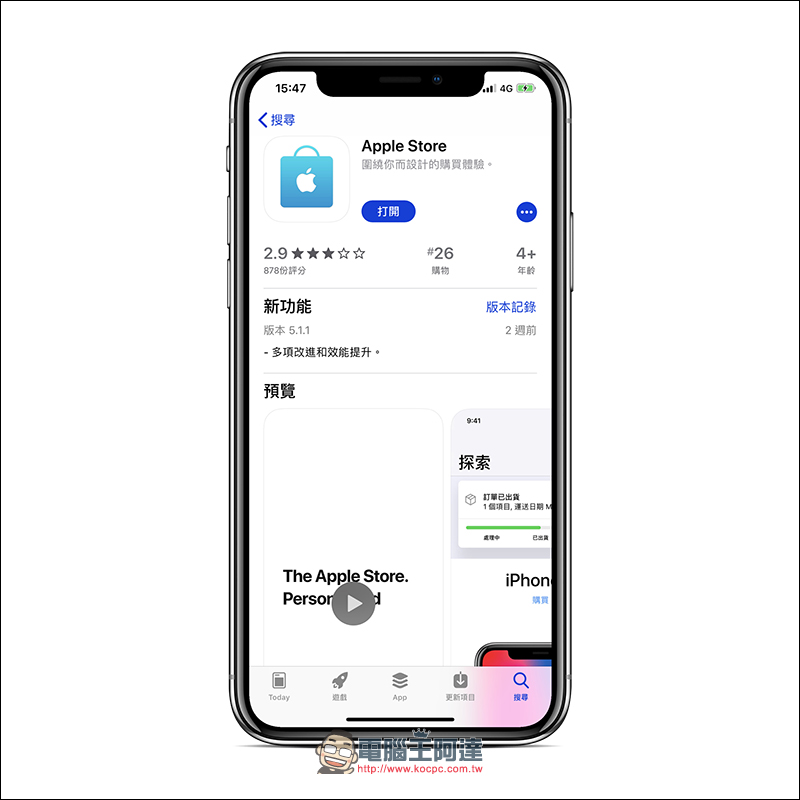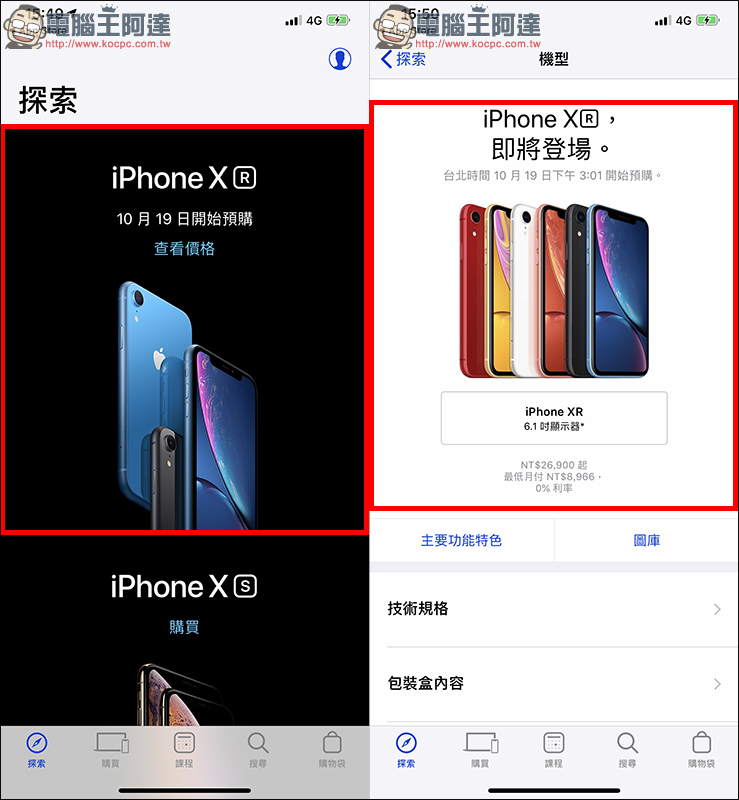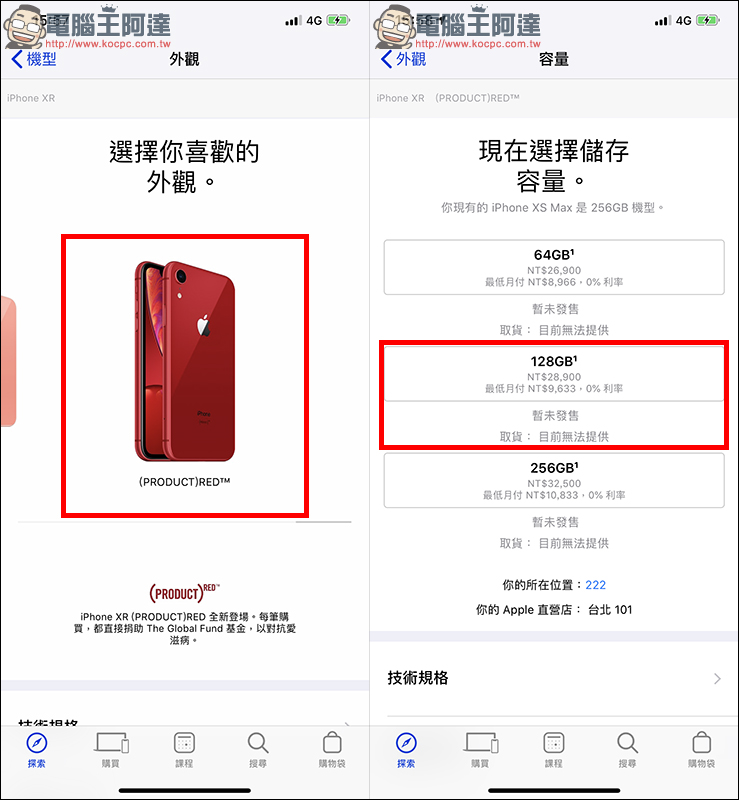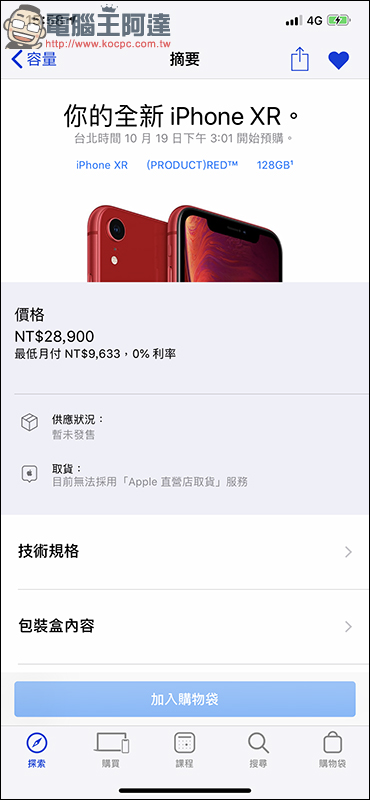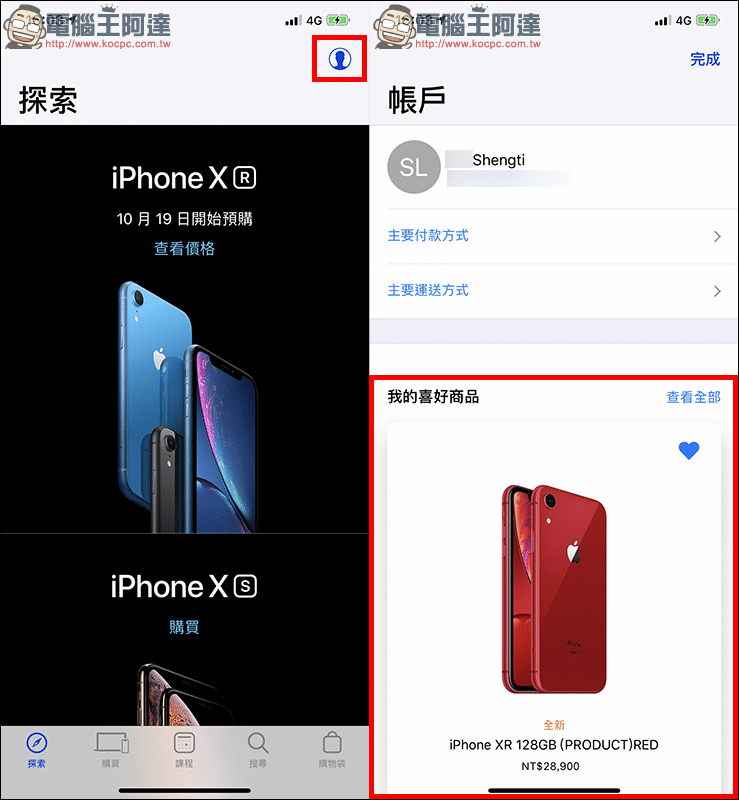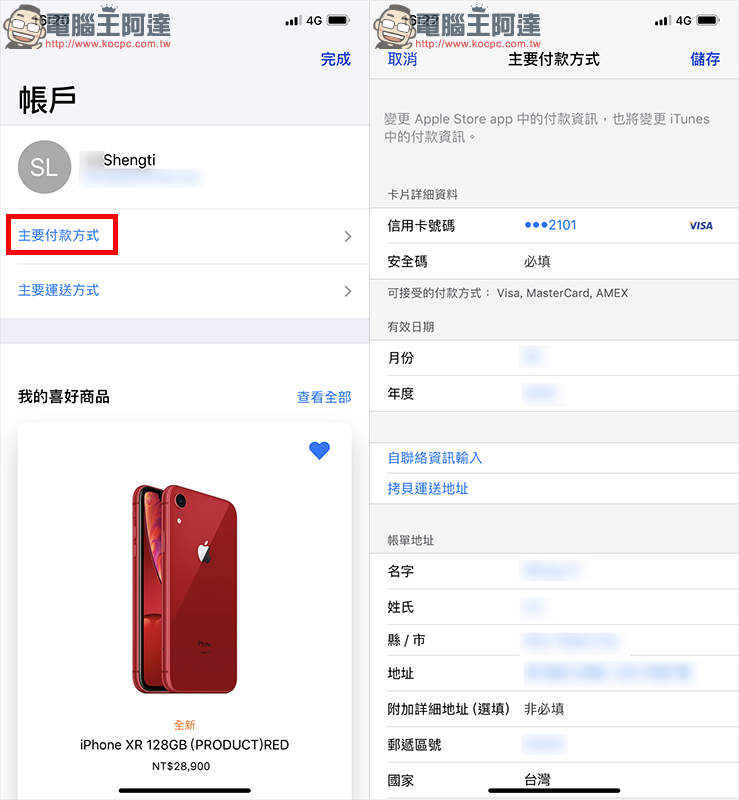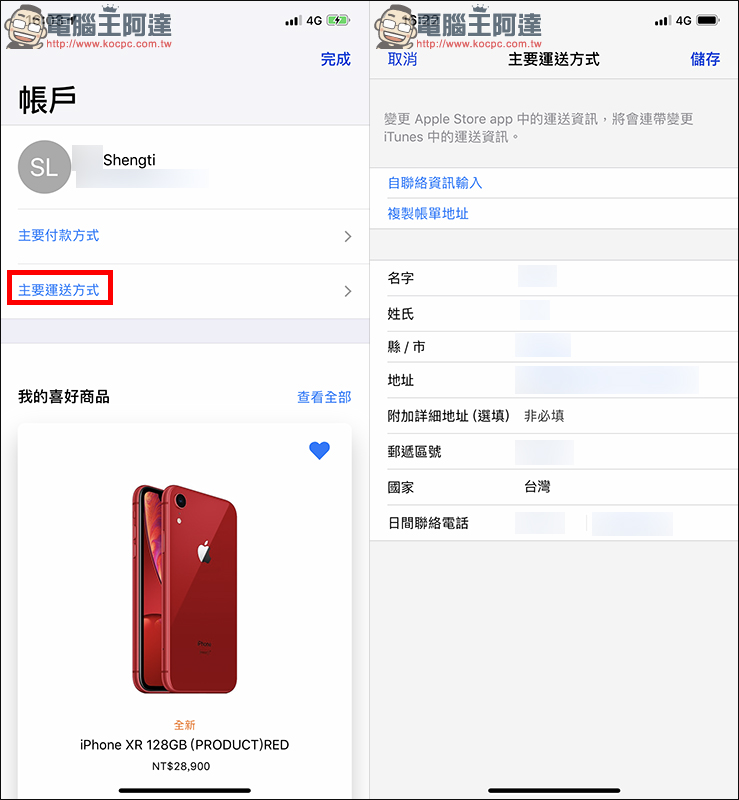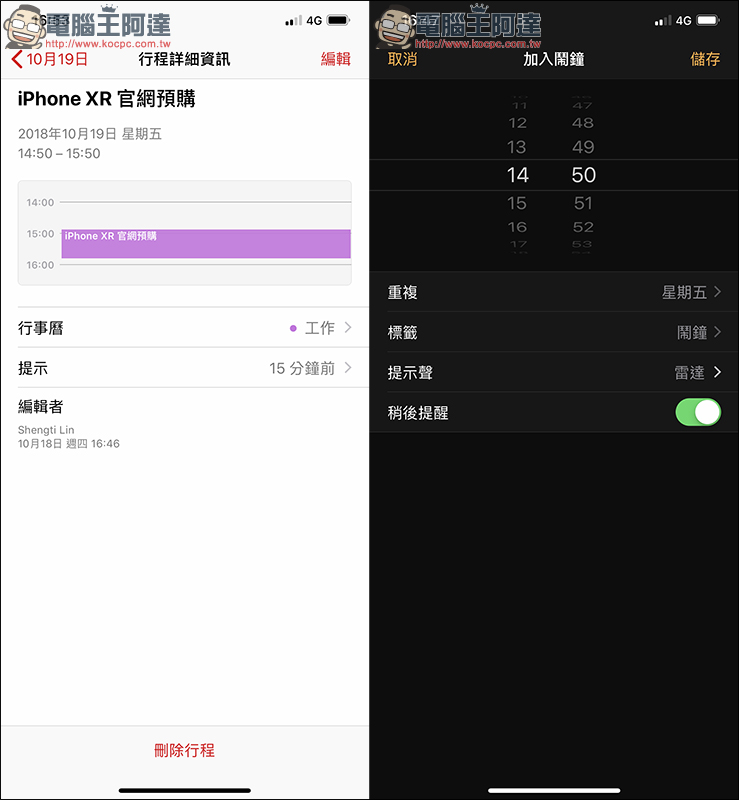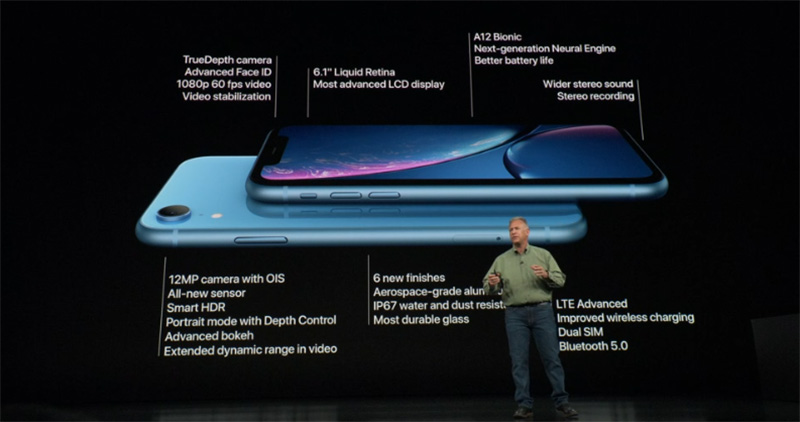Apple iPhone XR 即將在明(19)日下午 3:01 於台灣 Apple 官網正式開放預購。 相信有許多原本就準備入手新 iPhone 的消費者,也在等待 iPhone XR 再來決定要購買 iPhone XS 、 XS Max 還是 iPhone XR 。畢竟雖然採用單鏡頭設計、 LCD 螢幕,但在機身顏色方面有更多選擇、售價上也更加親民。

Apple iPhone XR 10月19 日下午 3:01 開始預購
Apple 在今年一次推出三款不同螢幕尺寸、產品定位的新 iPhone ,而 iPhone XS 和 iPhone XS Max 的售價較高昂,對於只是想擁有 A12 仿生處理器的新款 iPhone 的消費者, iPhone XR 將是較不傷荷包的選擇。
關於 iPhone XR 究竟是什麼樣的產品、是否適合各位,可參考我們的觀點。:再次定義入門的 iPhone XR ,是蘋果記取 5C 教訓之後的雪恥之作

iPhone XR 搶購技巧:用 Apple Store App 訂購
還記得之前在 9 月 14 日 iPhone XS 、 iPhone XS Max 官網開始預購的時候, Facebook 等社群平台上有很多人分享自己的搶購結果,不少透過網頁版訂購會「塞車」、無法順利完成訂購,最終只能錯過第一批 iPhone 。反觀透過 App 訂購,則是一路順暢,不續等待就完成訂購。因此,如果想要在 iPhone XR 官方開放預購,搶得第一批能到貨,還是建議從 Apple Store App 來訂購囉!
(筆者在上個月開放 iPhone XS 、 iPhone XS Max 預購的時候,人還在日本東京,也是透過此方式在新宿街頭操作幾分鐘就順利搶到第一批的 iPhone XS Max 。)
前往 App Store 下載 Apple Store App (點我前往)
步驟一、開啟 Apple Store App
在開啟 Apple Store App 後,點擊 iPhone XR 頁面進入,並且在機型頁面點選各色的 iPhone XR 圖示。:
步驟二、選擇喜歡的 iPhone XR 顏色
進入外觀頁面後,可選擇喜歡的 iPhone XR 配色,這次共有白色、黑色、藍色、黃色、珊瑚色以及 (PRODUCT)RED 紅色,這裡就以 (PRODUCT)RED 作為示範。點選喜歡的顏色後,畫面會進入下一步的容量選擇,在 iPhone XR 除了 64GB 和 256GB 兩種容量外,還多了 128GB 版本,在一般使用條件下這容量及價格個人認為是最適中的,因此也就以 128GB 來進行示範。當然,如果有預算上的考量,可選擇 64GB 版本;若覺得 128GB 還是不夠用, 256GB 則是在 iPhone XR 所能選到的最大容量。:
步驟三、將 iPhone XR 加入「喜好商品」
選擇完欲購買的 iPhone XR 顏色及容量後,在進入摘要介面會發現由於還沒到 10 月 19 日下午 03:01 開放預購時間,是無法加入購物袋進行購買的。不過我們可以先點選畫面右上角的「愛心」圖示將它加入喜好商品,以便於開放預購後省下選擇顏色和容量的時間,更快速搶購到新機。:
當加入「喜好商品」後,下載開啟 Apple Store App ,只要在「探索」或「購買」頁面的右上角點選大頭圖示進入帳戶頁面,即可直接查看,省下了一步步選擇的動作。:
步驟四、設定付款方式&運送方式
接著在帳戶頁面中設定主要付款方式,輸入完記得按下儲存。等到 iPhone XR 開賣後,就能省下拿著信用卡輸入卡號的時間。:
接著設定主要運送方式,畢竟這裡要輸入高闊收件人姓名、地址、郵遞區號、聯絡電話等資訊,若再開放預購才輸入可能就慢別人一步,記得輸入完成後也要按下儲存哦!:
步驟五、設定行事曆&鬧鐘
完成上述的準備工作後,可別忘記將開放預購的時間加入提醒呀!在行事曆和鬧鐘部分,建議將時間提前一些,至少 10 分鐘是比較剛好的。:
Apple 官網訂購適合哪些人?
在台灣 Apple Store 官網(或 App Store App )訂購的 iPhone 都是空機價,適合電信門號合約還沒到期、想換機的消費者。如果想要搭配電信方案,則建議直接向電信業者訂購囉!此外,夠過官網訂購的優勢,不只享有免運費、若產品有問題或購買後感到後悔,也可 14 天內無條件退貨退款。不論身處在台灣或國外,只要手邊有 iPhone ,就能透過 App Store App 完成訂購,接著只要等待正式發售後就能最快收到手機囉!